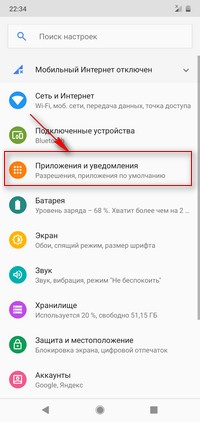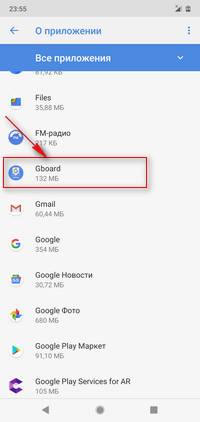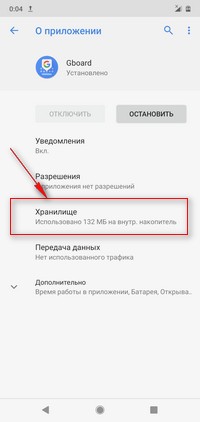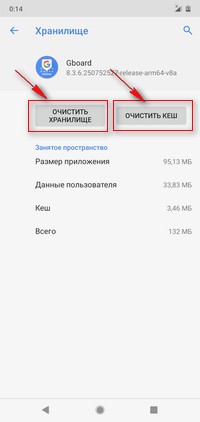- Пропала клавиатура на Андроиде — 5 лучших способов решения проблемы
- Причины возникновения проблемы
- Устранение проблемы
- Очистка кэшированных данных
- Выбор способа ввода по умолчанию
- Установка альтернативной программы
- Удаление конфликтующего ПО
- Сброс до заводских настроек
- Пропала клавиатура на Андроиде — что делать?
- Перезагрузка смартфона
- Очистка данных и кэша
- Переустановка клавиатуры
- Поиск проблемного приложения
- Пропала клавиатура на Андроиде что делать. В приложении Gboard произошла ошибка. Как восстановить клавиатуру
- Отзывы пропала клавиатура на Андроид
Пропала клавиатура на Андроиде — 5 лучших способов решения проблемы
Появление сенсорных экранов полностью исключило необходимость наличия физической клавиатуры на телефонах. Виртуальный метод ввода обладает более широким функционалом и возможностями. Однако в операционной системе могут происходить сбои, влияющие на работу этого инструмента. В статье подробно разберемся, что делать, если пропала клавиатура на Андроиде.
Причины возникновения проблемы
Поскольку клавиатура виртуальная, то и причины ее исчезновения скрываются исключительно в программном обеспечении смартфона или планшета. Разделить неполадки этого характера можно на две группы:
- Сбой в приложении инструмента ввода текста.
- Ошибка в работе ОС Андроид.
Справиться с неприятностью достаточно легко. Это получится сделать без привлечения специалиста или обращения в сервисный центр
Устранение проблемы
Исправить неправильное функционирование виртуального инструмента ввода текста можно несколькими методами. Рассмотрим процесс пошагово в каждом отдельном случае.
Очистка кэшированных данных
Во время своей работы любое приложение создает набор данных, которые необходимы для более быстрого отклика на запросы пользователя. Порой перегруженность памяти такими файлами негативно сказывается на корректности функционирования программы. Чтобы очистить кэш, необходимо:
- Открыть настройки телефона, затем перейти в раздел «Приложения».
Отыскать программу, которая отвечает за вывод виртуальной клавиатуры. Посмотреть ее название можно в разделе «Язык и ввод», графа «Способы ввода».
На открывшейся странице приложения поочередно нажать на кнопки «Стереть данные» и «Очистить кэш».
Выбор способа ввода по умолчанию
Если пропала клавиатура на Андроиде по причине установки нескольких программ, выполняющих одинаковую функцию, система может дать сбой из-за невозможности выбрать инструмент, установленный по умолчанию. Решается проблема следующим образом:
- Посетить настройки смартфона и отрыть раздел «Язык и ввод».
Нажать пункт «Текущая клавиатура».
Во всплывающем окне выбрать инструмент, который будет установлен в качестве используемого по умолчанию. Рекомендуется назначить Gboard или другое проверенное приложение.
Установка альтернативной программы
На кастомных прошивках порой возникают сбои в работе стандартного инструмента ввода текста. В данном случае в Android предусмотрена установка софта от сторонних разработчиков. Найти и установить необходимое приложение следует через Play Market.
Выбирать рекомендуется только те программы, которые получили большое количество скачиваний и положительных отзывов. Например:
- Gboard – Google Клавиатура;
- SwiftKey Keyboard;
- Классическая клавиатура;
- Kika Клавиатура – Emoji, GIFs и т.д.
После установки будет предложен выбор клавиатуры по умолчанию автоматически. Если этого не произошло, сменить инструмент получится, следуя указаниям из предыдущего раздела статьи.
Удаление конфликтующего ПО
Установленные дополнения могут вызывать сбои в работе основного инструмента набора текста. К таким программам относятся наборы смайликов, синтезатор голоса и прочее. Если пропала клавиатура на Андроиде после установки одного из приложений такого типа, следует его удалить. Процесс выполняется следующим образом:
- Открыть настройки мобильного устройства, затем раздел «Все приложения».
- Отыскать недавно установленный софт, связанный с функционированием клавиатуры.
- Перейти на страницу приложения и выполнить его удаление, нажав кнопку «Удалить».
- Перезапустить смартфон.
Сброс до заводских настроек
Это последнее решение, к которому следует прибегать в том случае, если все предыдущие рекомендации не оказали положительного воздействия.
Сброс настроек мобильного устройства до значений, установленных по умолчанию, приведет к полной потере данных, находящихся в памяти. Перед выполнением процедуры следует перенести все ценные файлы на другой носитель.
Чтобы произвести сброс, требуется:
- Перейти в раздел «Расширенные настройки», затем пункт «Восстановление и сброс».


Представленные в материале советы помогут справиться с проблемой, если на Андроиде пропала клавиатура. Решение заключается в установке стороннего инструмента ввода текста, проверке настроек, удалении конфликтных приложений или сбросе системы до заводских значений.
Источник
Пропала клавиатура на Андроиде — что делать?
Мы каждый день используем смартфон для общения в мессенджерах, поиска информации в интернете и просто записи важной информации. И здесь никак не обойтись без виртуальной клавиатуры, которая появляется на экране телефона при нажатии по текстовому полю. При этом можно использовать совершенно любое приложение, а не только программу, установленную по умолчанию. Но иногда возникает подобный вопрос: пропала клавиатура на Андроиде – что делать? Хотим заметить, что такая ошибка зачастую возникает из-за системного сбоя, поэтому исправить её достаточно легко.
Перезагрузка смартфона
Самый простой вариант – это перезапуск устройства. Практически всегда после выполнения этого несложного действия все установленные приложения начинают работать нормально, а появляющаяся ранее ошибка автоматически исчезает. Вам потребуется удержать клавишу питания устройства, выбрать «Перезагрузка» и подтвердить действие.
Перед этим желательно закрыть все фоновые приложения.
Очистка данных и кэша
Для ускорения работы мобильных приложений используется кэш – совокупность файлов, хранящихся в памяти смартфона. Со временем таких данных становится слишком много, что во многих случаях приводит к появлению непредвиденных ошибок. И, чтобы решить возникшую проблему, достаточно всего лишь очистить кэш конкретной программы. Для этого выполним действия из пошаговой инструкции:
- Открываем настройки смартфона.
- Переходим в раздел «Приложения», затем – «Все приложения».
- Находим программу, которая используется в качестве виртуальной клавиатуры. Как правило, нужно отыскать утилиту Gboard.
- На станице с приложением выбираем «Очистить».
- В появившемся меню отмечаем «Кэш» и «Все».
Теперь попробуйте заново открыть клавиатуру. Скорее всего, она отобразится корректно и позволит ввести нужную информацию. А если ситуация не улучшилась – переходим к следующему методу.
Переустановка клавиатуры
Вы можете попробовать удалить стандартное приложение клавиатуры, а затем заново установить его из Google Play. Но только в этом случае имейте в виду, что избавиться от системной программы Gboard не получится. Тогда рекомендуем установить стороннее приложение от другого разработчика. Вам нужно будет перейти в Play Market и скачать понравившуюся утилиту. При выборе нужно обращать внимание на общий рейтинг и количество положительных отзывов.
А затем нужно перейти в настройки смартфона и активировать установленную клавиатуру. Как правило, нужно нажать по пункту «Текущая клавиатура» и в появившемся меню отметить нужное средство ввода (более подробно об этом читайте здесь).
Поиск проблемного приложения
Если ошибка появилась после установки другого приложения на смартфон, то есть большая вероятность, что новая программа мешает работе клавиатуры. Для проверки этого предположения можете временно удалить утилиту. Также можно попробовать перейти в безопасный режим, который автоматически блокирует работу стороннего софта. Так вы точно сможете понять, связана ли ошибка с какими-то сервисами.
Обычно для перехода в данный режим требуется полностью выключить устройство, а затем удержать несколько механических клавиш. Например, кнопку питания и уменьшения/увеличения громкости. Но порядок действий опять-таки зависит от модели смартфона.
Итак, мы рассмотрели, что делать, если пропала клавиатура на Андроиде. Скорее всего, причина проблемы кроется в системном сбое, поэтому для её решения нужно использовать стандартные способы. Мы не предлагаем сбрасывать устройство до заводских настроек, так как гораздо проще перейти к использованию сторонней клавиатуры. Остались вопросы? Пишите их в комментариях!
Источник
Пропала клавиатура на Андроиде что делать. В приложении Gboard произошла ошибка. Как восстановить клавиатуру
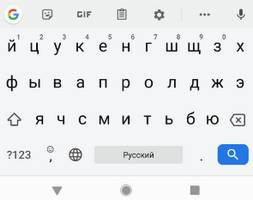
Не нужно нести телефон в сервисные центры на ремонт где могут предложить сделать прошивку или сброс к заводским настройкам которое удалит все, что находится в памяти телефона, включая контакты, приложения и другие важные файлы и еще с вас возьмут хорошую оплату за свою работу. Ничего сложного, все делается легко и просто через настройки телефона, к тому же мы прикрепим скриншоты чтоб было более понятно для всех.
Давайте посмотрим как восстановить работу клавиатуры на Андроид смартфонах, планшетах или на других устройствах.
— Открываем на телефоне «Настройки» 
— В настройках выбираем пункт «Приложения» или «Приложения и уведомления» в зависимости от версии Андроид. (Если все приложения не показываются, то возможно нужно еще раскрыть «Все приложения» или «Показать все приложения»).
— В списке нажимаем на «Gboard» это родное заводское приложение клавиатура на андроиде.
— В меню приложения клавиатура Gboard нажимаем на пункт «Хранилище».
— Теперь в хранилище нажимаем «Очистить Кеш» и «Очистить хранилище» или «Очистить данные».
В большинстве случаях именно очистка кеша помогает восстановить клавиатуру на андроиде.
Если очистка кеша и данных Gboard не вернула экранную клавиатуру на Андроиде, то можно скачать с Play Маркета. Скачать можно не только сторонние, но и заводскую клавиатуру для Android это Gboard. Так же можно попробовать обновить родное приложение, заходим в Play Маркет и открываем «Меню» нажав на иконку в виде трех полосок 
Для тех, кому нужно поменять язык ввода клавиатуры на телефоне могут перейти на страницу по этой ссылке.
- Надеюсь вы смогли восстановить пропавшую клавиатуру на телефоне Андроид, планшете или на других устройствах.
- Не забудьте оставить отзыв и указать каким способом Вы смогли вернуть экранную клавиатуру и на коком смартфоне или ином устройстве чтоб и другим от Вас осталась полезная информация.
- Возможно оставленная именно Вами инфа окажется самой полезной.
- Спасибо за отзывчивость и полезную информацию.
Отзывы пропала клавиатура на Андроид
Добавить отзыв или поделиться полезной информацией по теме страницы.
ОБНОВИТЬ СТРАНИЦУ С ОТЗЫВАМИ
Автор:Людмила
30-09-2020
12 час. 51 мин.
Сообщение:
Помогло обновление Приложения в Play Маркете.Спасибо большое!
Автор:Adelia
14-07-2020
11 час. 57 мин.
Сообщение:
Ваша инструкция помогла восстановить клавиатуру на сяоми
Автор:Светлана
17-03-2020
10 час. 58 мин.
Сообщение:
Спасибо большое, клавиатуру смогла вернуть только через обновление на Play Market, у меня Xiaomi Redmi8a
Автор:CЕргей
29-01-2020
20 час. 58 мин.
Сообщение:
Спасибо!Восстановил заводскую прошивку через Play Market.СУПЕР.
Автор:Ольга
17-01-2020
16 час. 36 мин.
Сообщение:
Спасибо, перепробовала несколько вариантов. Помог последний в этой статье, обновила через Play Маркет. Пришлось удалить пару приложений, не хватало места. У меня Xiaomi Redme 4. Установлена вторая карта памяти.
Автор:NB
05-01-2020
12 час. 40 мин.
Сообщение:
Спасибо. Вы спасли меня от хождения в сервисный центр и траты денег!! Клава вернулась после обновления с Play Маркета.
Автор:Татьяна
24-12-2019
14 час. 26 мин.
Сообщение:
Здравствуйте. После перезагрузки смартфона не могу включить его, т.к. отсутствует клавиатура для ввода пароля. Настройки открыть не могу.
Автор:Милана
22-12-2019
13 час. 18 мин.
Сообщение:
На планшете Acer помогло, очистила кеш в хранилище. Спасибо за инфу.
Автор:Ольга
21-12-2019
11 час. 20 мин.
Сообщение:
Спасибо большое за помощь. Вернула клавиатуру последним способом через обновление в Play Маркет.
Автор:александра
20-12-2019
12 час. 35 мин.
Сообщение:
восстановила клавиатуру на сиями рэдми 4х .войдя в плэй маркет и нажав мои приложения и игры. против gboard поставила обновить клавиатура появилась
Оставляя отзывы, Вы помогаете
другим сделать правильный выбор.
ВАШЕ МНЕНИЕ ИМЕЕТ ЗНАЧЕНИЕ.
Источник